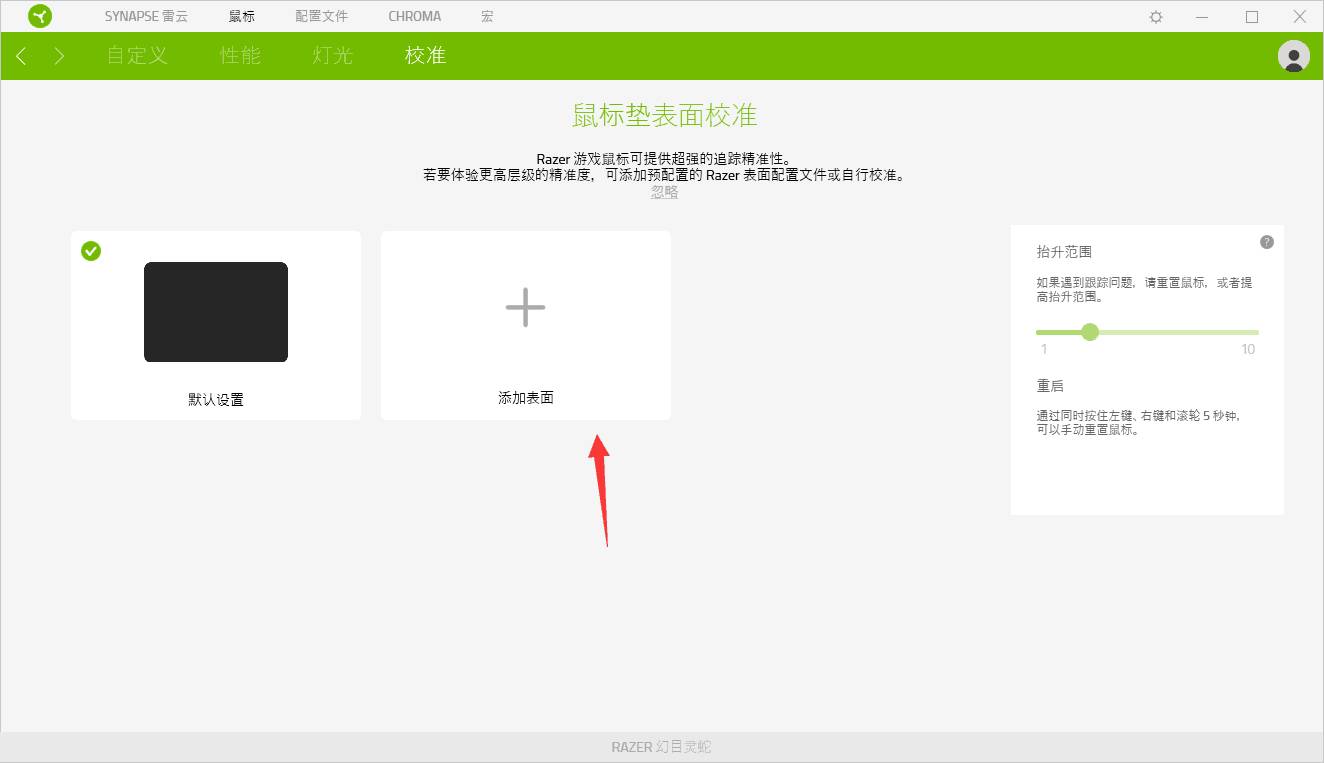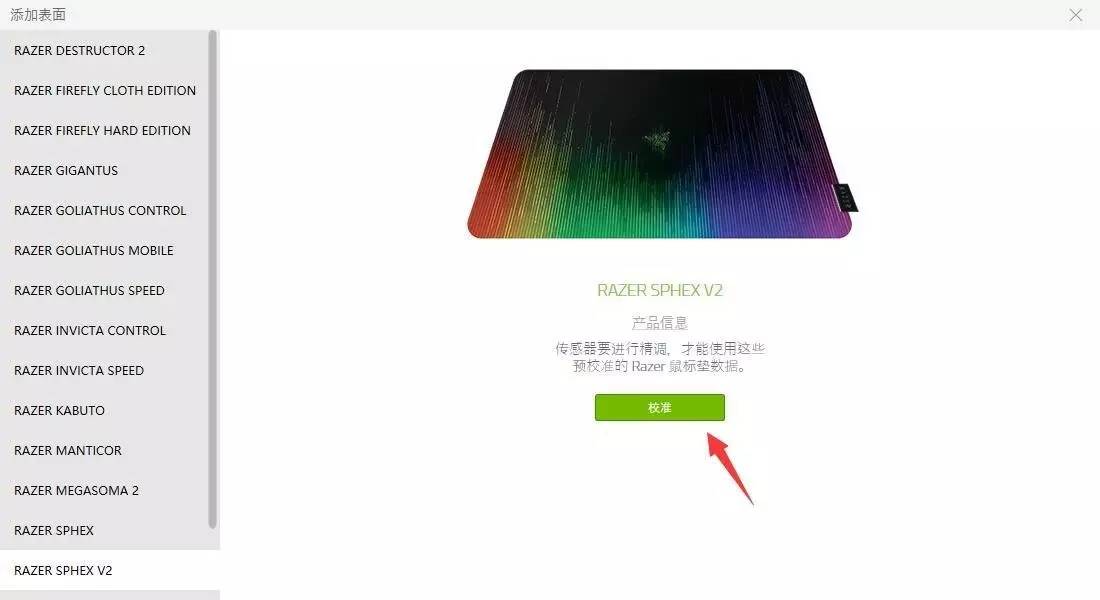雷蛇鼠标驱动(Razer Synapse)是雷蛇公司为旗下鼠标和其他外设提供的官方驱动程序和管理软件。这款软件不仅能够确保鼠标的基本功能正常运作,还提供了丰富的自定义选项和高级功能,使用户能够充分发挥鼠标的所有潜力。
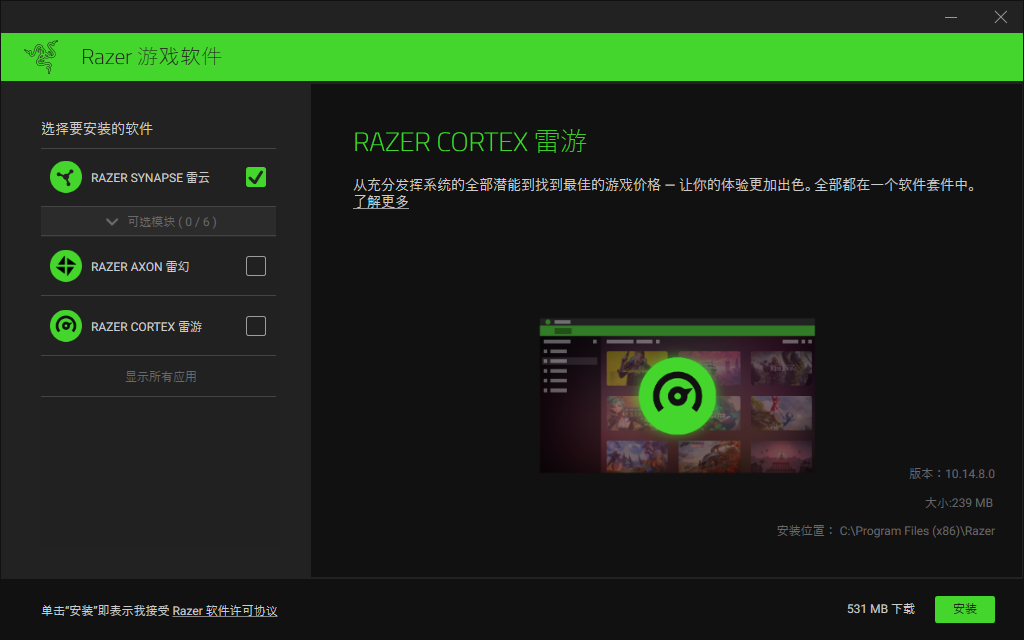
雷蛇鼠标驱动主要功能:
自动更新:Razer Synapse 自动检测并安装最新的驱动程序和固件更新,确保鼠标始终保持最佳性能。
个性化设置:用户可以自定义鼠标的 DPI 设置、按键绑定、宏命令等,满足不同应用场景的需求。例如,游戏玩家可以设置特定的游戏配置文件,提高游戏中的反应速度和精度。
灯光效果:支持 Chroma RGB 灯光效果,用户可以自定义鼠标灯光的颜色和效果,甚至可以根据音乐节奏或游戏事件动态变化。
云同步:Razer Synapse 支持云同步功能,用户可以在不同设备上登录同一账号,同步所有设置和配置文件,确保一致的使用体验。
性能监控:提供实时的性能监控,包括鼠标 DPI、按键响应时间和电池寿命等,帮助用户了解鼠标的运行状态。
多设备支持:除了鼠标,Razer Synapse 还支持键盘、耳机、鼠标垫等多种雷蛇外设,实现一站式管理。
社区分享:用户可以在 Razer Synapse 社区分享和下载其他用户的配置文件和灯光效果,增加互动性和趣味性。
雷蛇鼠标驱动安装和使用:
下载安装:访问雷蛇官方网站,下载并安装 Razer Synapse 软件。
连接设备:将雷蛇鼠标连接到电脑,Razer Synapse 会自动识别并安装相应的驱动程序。
配置设置:打开 Razer Synapse 软件,根据需要进行个性化设置和功能配置。
更新驱动:软件会自动检查更新,确保鼠标驱动程序始终是最新的。
雷蛇鼠标驱动使用说明:
我们需要点打开雷云
本次随雷云一同安装的还有Razer Central控制台,您可通过点击控制台左上方的图标打开雷云。
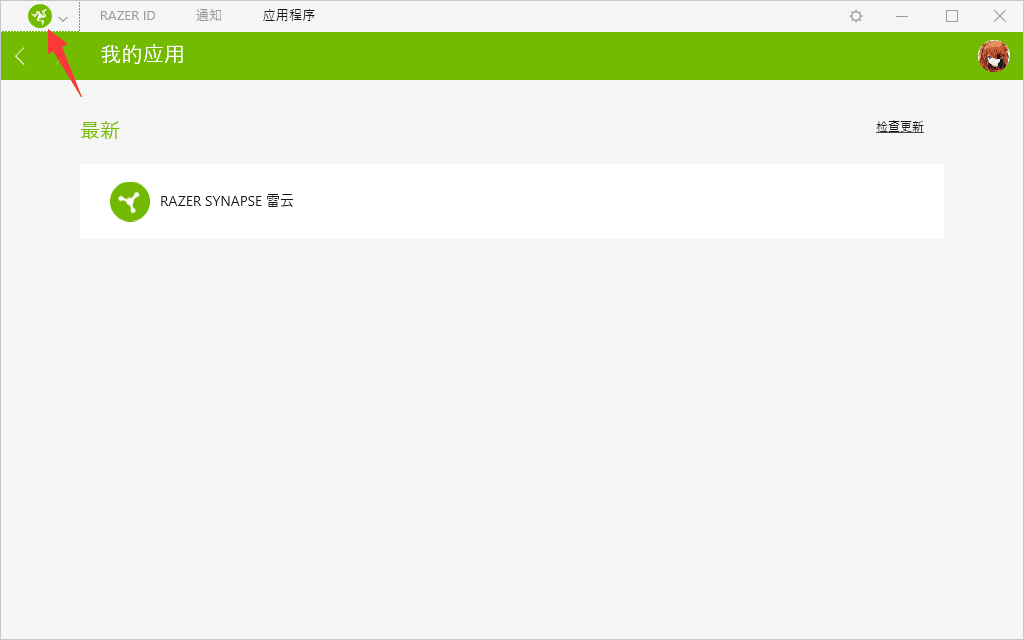
接着选择幻目灵蛇
在自定义界面,您可通过
点击添加按钮新增配置文件。
切换标准/Hypershift模式。
定制每个按键的个性配置。
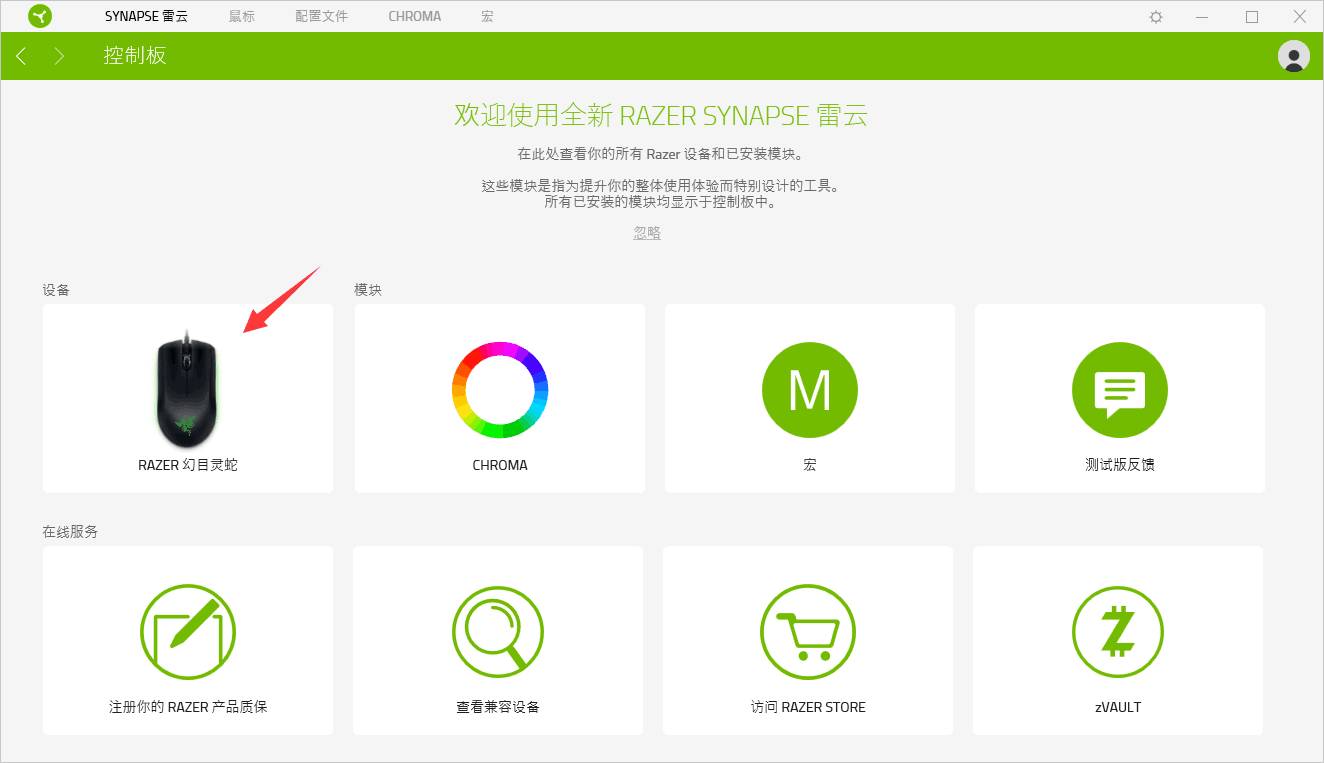
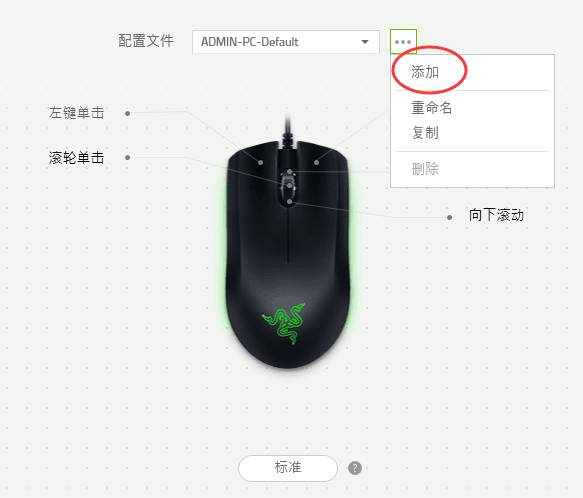
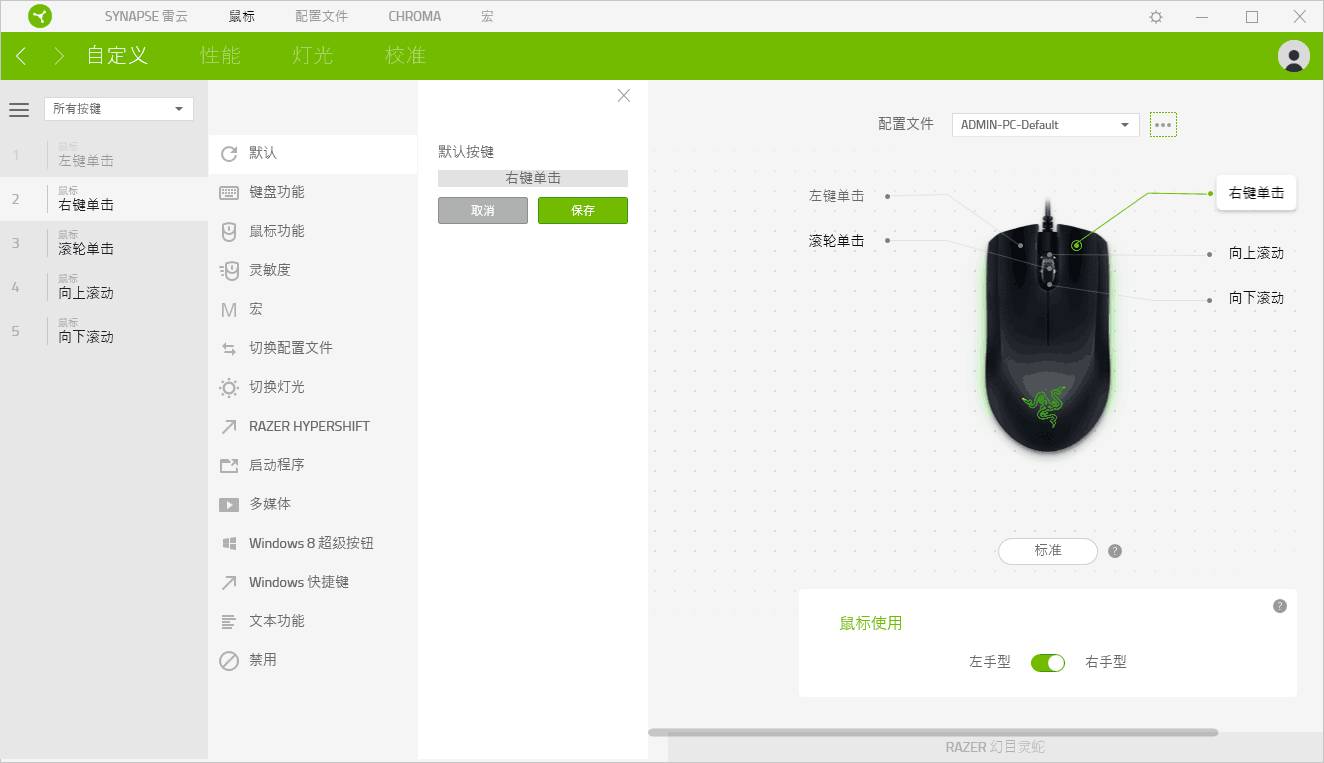
在性能界面,您可调整鼠标灵敏度、轮询率、加速度等。
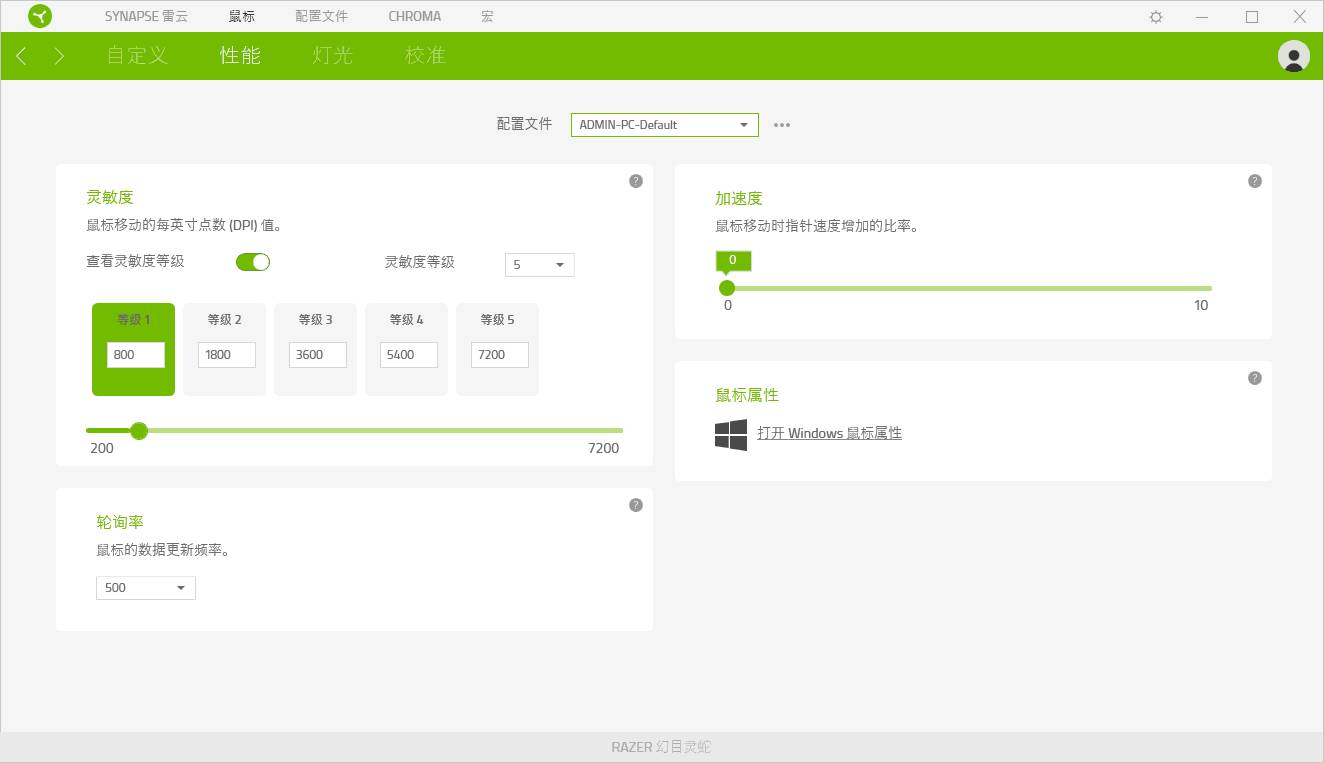
在灯光界面,您可以通过点击Chroma Studio设置灯光效果。
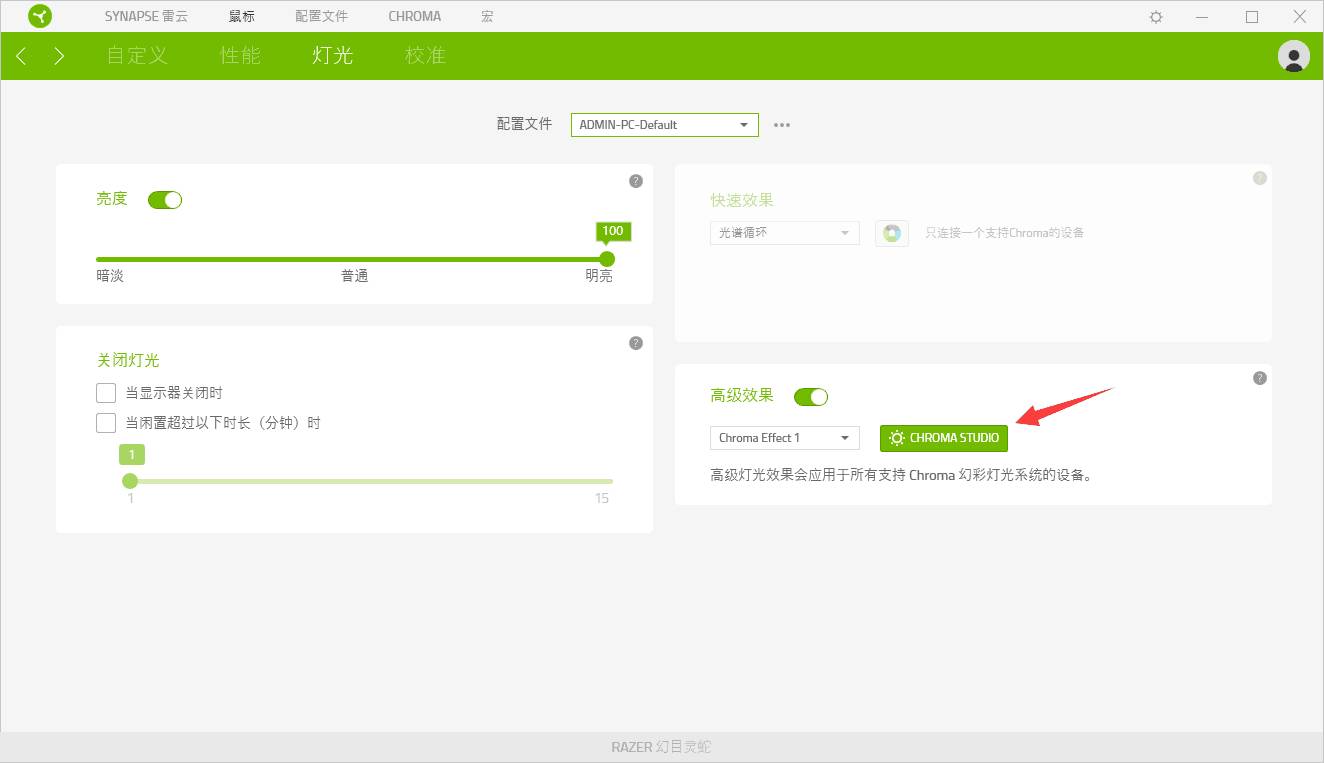
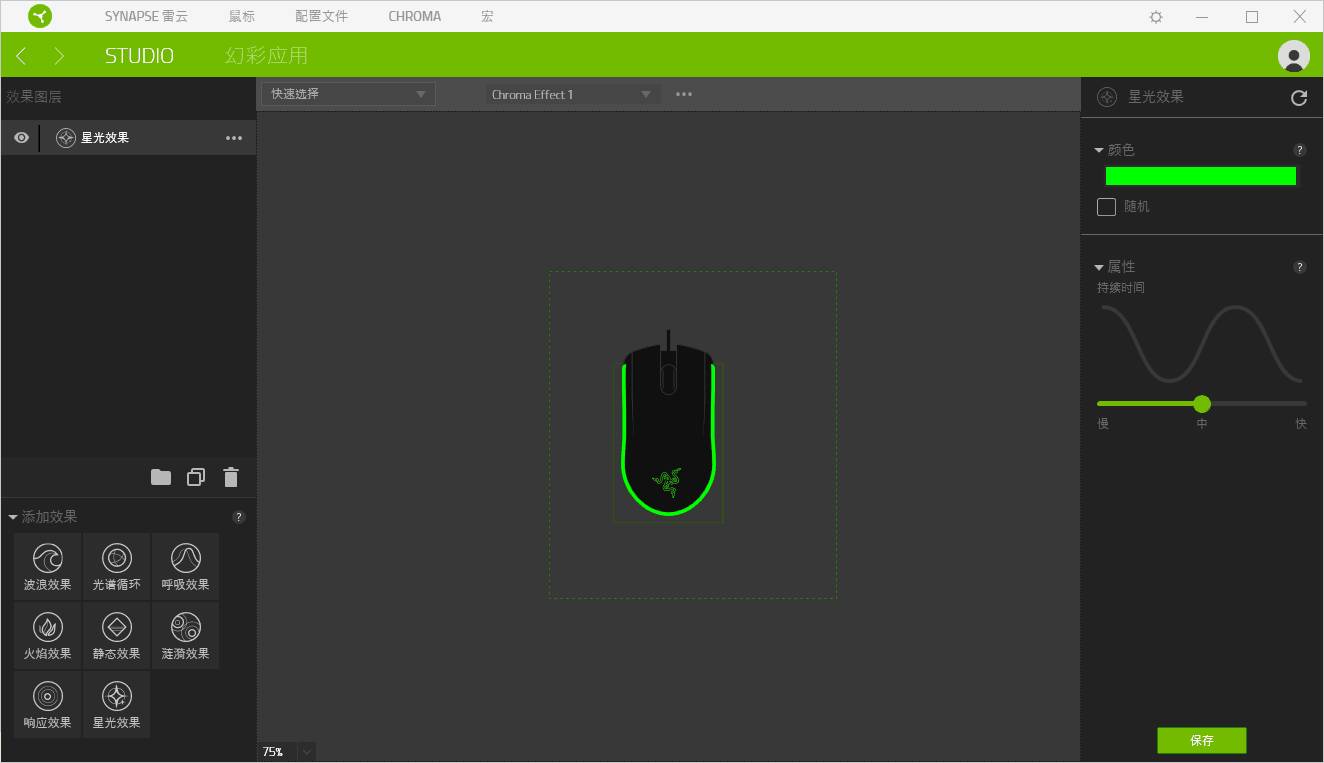
最后,别忘了使用校准功能,来为你的鼠标与鼠标垫找到最佳默契。